PandaOCR是一款识别软件,你可以通过该软件将自己平时的文字截图或者一些带有文字的图片,通过该软件进行文字识别操作,该软件提供的识别功能是非常多的,当你识别好内容之后,你可以将内容进行翻译,并且PandaOCR一般都是自动识别和自动翻译的,一般情况下我们会在浏览器中下载自己喜欢的一些文案图片,当你觉得图片中的文案是自己特别喜欢的文案,那么你就可以通过PandaOCR将图片中的文字进行识别出来保存在电脑中,而该软件在识别的过程中是非常快速的,且操作方法也比较简单,下方是关于如何使用PandaOCR识别图片上的文字的具体操作方法,如果你感兴趣的话可以看看方法教程进行操作一下,希望可以帮助到大家。

1.当我们想要识别一张图片上的文字的时候,那么我们就需要将该图片导入到PandaOCR中,那么我们就需要点击该软件中右侧功能选项中的【图片识别】功能选项。

2.随后就会在该页面上打开一个本地文件夹页面,我们需要在该页面中将自己想要进行识别的图片找到,并且将其选中之后,点击【打开】按钮进行添加。

3.随后,我们的图片就会添加到PandaOCR页面中,添加进来的图片就会自动的进行识别操作,识别的文字会显示在右侧的上方框中,如图所示。

4.并且当图片中的文字背识别出来之后,会自动的将识别出来的文字进行翻译成英文显示在下方的框中,如图所示。

5.如果没有识别出来的话,那么你可以按下Ctrl+回车键或者双击鼠标进行翻译内容即可,随后你可以将识别出来的内进行复制。

以上就是关于如何使用PandaOCR识别图片上的文字的具体操作方法,当你在使用该软件的时候,你可以通过将图片上的文字内容进行识别下来保存或者复制发送给别人,并且PandaOCR软件识别出来的文字内容都是比较精准的,是一个很好用的识别文字助手,如果你需要的情况下可以通过方法教程进行操作试试。
 盈通rx6500xt大地之神相当于gtx
盈通rx6500xt大地之神相当于gtx
有些用户对于盈通rx6500xt大地之神这款显卡不是很了解,因此购......
 foxmail邮箱设置打开邮件的快捷键的方法
foxmail邮箱设置打开邮件的快捷键的方法
foxmail邮箱中由于我们需要操作的功能比较多,比如想要快速的打......
 Excel筛选后的数据复制粘贴方法
Excel筛选后的数据复制粘贴方法
很多小伙伴在使用Excel程序编辑表格文档时,经常会使用筛选工......
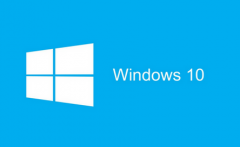 win101903电脑休眠后蓝屏怎么解决
win101903电脑休眠后蓝屏怎么解决
很多用户的系统出现蓝屏不知道应该怎么解决,对于这个问题小......
 axure rp取消界面网格的方法教程
axure rp取消界面网格的方法教程
axurerp是一款非常好用的专业设计软件,很多小伙伴都在使用。如......

抖音是一款深受广大用户好评的短视频软件,在这款软件中,我们不仅可以观看自己感兴趣的视频,还可以上传自己剪辑的视频,分享的方式也多种多样,使用起来十分的方便。在使用抖音的过...
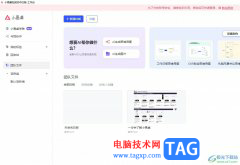
小画桌是一款轻量级的在线实时多人协作白板工具,致辞演讲模式、语言通话等,被用户应用在在线培训、授课、业进行团队分享以及头脑风暴等领域,因此小画桌成为了许多用户在日常工作中...
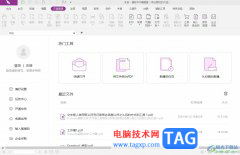
福昕pdf编辑器中强大的功能,可以完美的解决pdf文件的编辑问题,因此大部分用户在遇到pdf文件的编辑问题时,都会选择在福昕pdf编辑器软件中来解决,在这款软件中用户可以根据需求来对pd...
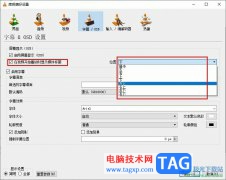
VLC播放器是很多小伙伴都在使用的一款万能播放器,在这款播放器中我们可以播放高清视频,并且得到极高的视听体验。有的小伙伴在使用VLC播放器的过程中会发现自己每次打开音频或是视频时...

用户在工作时会接收到格式为pdf的工作文件,根据需求会对其进行简单的处理,就需要利用相关的工具软件来解决,其中就会有用户选择使用轻闪PDF软件,这款软件为用户带来了丰富的功能,让...

pdfelement是一款十分专业的PDF编辑软件,大家在使用的功能也十分的受用,可以通过该软件中的相关功能进行编辑操作,其中想要新建空白的页面进行编辑内容,那么也是可以进行快速操作的,...
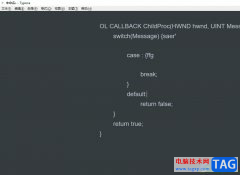
typora是一款轻量级的Markdown编辑器,它采用了所见即所得的编辑方式,实现了即时预览的功能,或者切换至源代码编辑模式,为用户带来了不错的使用体验,因此大部分用户都会选择在typora软件...

Excel表格是一款非常专业、好用的数据处理软件,很多小伙伴在需要编辑和处理数据时都会首选使用该软件。如果我们需要在电脑版WPS表格中将竖排的数据变成横向排列的效果,小伙伴们知道具...
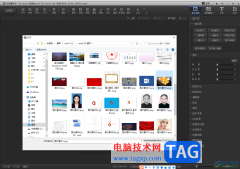
光影魔术手是一款非常好用的图片处理软件,操作起来非常简单好上手,很多小伙伴都在使用。如果我们需要在光影魔术手中适当调整图片的kb值,小伙伴们知道具体该如何进行操作吗,其实操...

PotPlayer是很多小伙伴都在使用的一款全能播放器,在这款播放器中我们可以对视频进行倍速播放设置,还可以使用各种工具解决字幕和画面不同步、单声道等问题。有的小伙伴在使用PotPlayer播放...
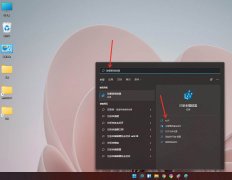
win11右键菜单怎么设置为win10经典样式呢?用习惯之前win10右键菜单模式,在用新的模式还是有些不习惯,接下来小编为大伙讲述win11右键菜单设置为win10经典样式方法内容,希望可以帮助到有需要...

ps软件是我们常用的一款图片处理软件,那么ps怎么进行悬停抠图呢?或许有的小伙伴还不太清楚,那么今天小编就为大家带来了ps悬停抠图方法介绍哦,希望可以帮助各位小伙伴更好地使用ps软件...
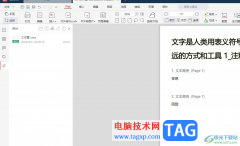
作为一款功能强大的pdf文件处理软件,极光pdf软件深受不少用户的喜欢,在这款软件中用户可以用来转换格式、合并压缩、批量处理或是注释翻译等,满足用户多样的编辑需求,因此极光pdf软件...

pdfelement针对PDF文件编辑是非常不错的,这款软件中提供的相关功能对我们编辑PDF文档是很有友好的,当我们在进行PDF文件内容的阅读过程中,发现其中有很多文字内容是比较重要的,想要将其...
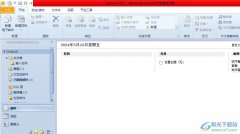
outlook是微软办公软件套装的组件之一,它为用户带来了多种实用的功能,让用户除了用来收发电子邮件以外,还可以用来管理联系人信息、记日记、分配任务等,能够帮助用户管理好重要的电...